
Itilizatè yo pafwa mete kanpe rezo lokal yo ak gwoup lakay ou, ki pèmèt ou echanj dosye ant aparèy yo ki konekte nan entènèt la nan sistèm nan menm. Espesyal repèrtwar jeneral yo kreye, enprimant rezo yo te ajoute ak lòt etap yo te fè nan gwoup la. Sepandan, li k ap pase ki aksè a tout oswa kèk dosye limite, kidonk, ou gen manyèlman korije pwoblèm sa a.
Nou rezoud pwoblèm nan ak aksè nan dosye rezo nan Windows 10
Anvan ou vini nan familyarize w avèk tout metòd posib pou rezoud pwoblèm nan, nou rekòmande pou ou yon lòt fwa ankò asire w ke yo te rezo a lokal yo ak gwoup la lakay yo kòrèkteman configuré e kounye a, yo fonksyone kòrèkteman. Fè fas ak kesyon sa a, lòt atik nou yo ap ede ou, tranzisyon an nan familyarizasyon ak ki se te pote soti pa klike sou lyen sa yo.Si apre kòmanse sèvis la, sitiyasyon an pa te chanje, nou konseye w yo peye atansyon sou pwochen de metòd yo pou ajiste anyè a rezo-a.
Metòd 1: Dispozisyon Aksè
Se pa tout dosye default yo louvri nan tout patisipan rezo lokal yo, sèlman administratè sistèm kapab wè ak modifye. Se sitiyasyon sa a fiks literalman nan plizyè klik.
Remake byen ke enstriksyon yo bay anba a fèt sèlman nan kont administratè a. Nan lòt atik, lyen ki anba a ou pral jwenn enfòmasyon sou kòman yo antre nan pwofil sa a.
Li piplis:
Managing Dwa Kont nan Windows 10
Sèvi ak kont administratè a nan Windows
- Sou katab ki nesesè yo, dwa-klike epi chwazi "bay aksè a" fisèl la.
- Espesifye itilizatè ki vle bay jesyon an anyè. Pou fè sa, nan meni an pop-up, detèmine "tout" oswa non an nan yon kont espesifik.
- Nan pwofil la te ajoute, elaji "autorisations" seksyon an epi tcheke atik la vle.
- Klike sou bouton an pataje.
- Ou pral resevwa yon avi ke katab la te louvri yo pataje aksè, sòti meni sa a pa klike sou "pare."
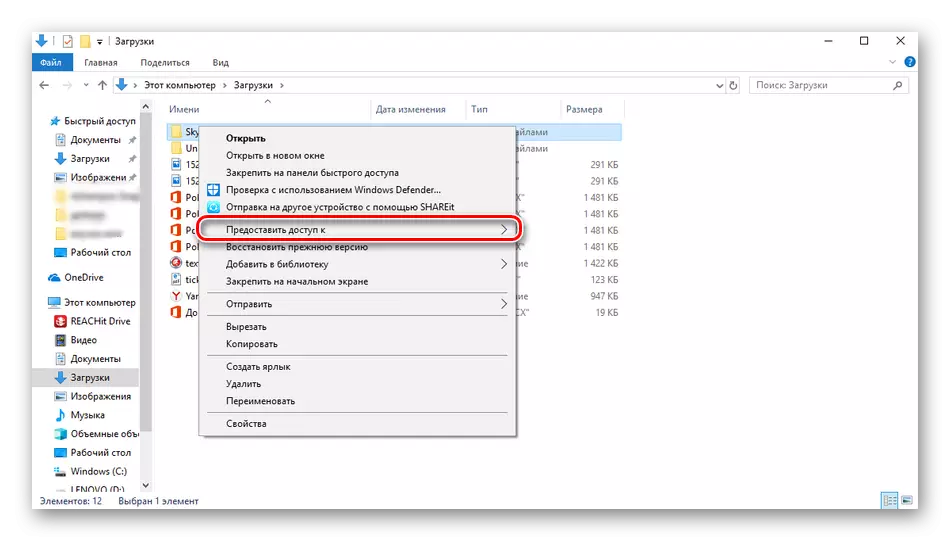
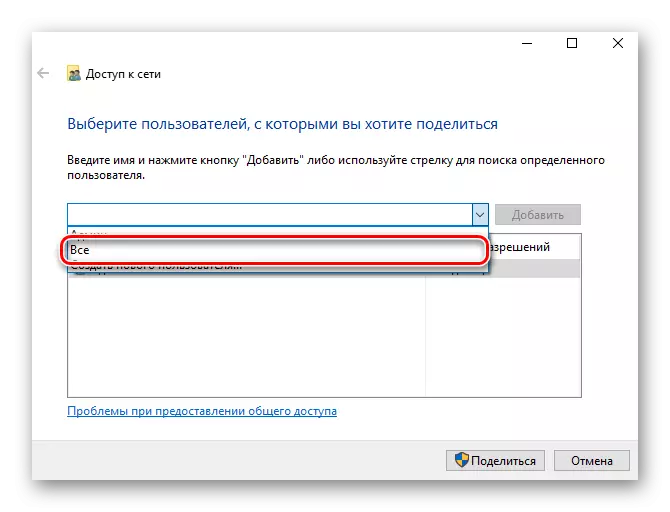
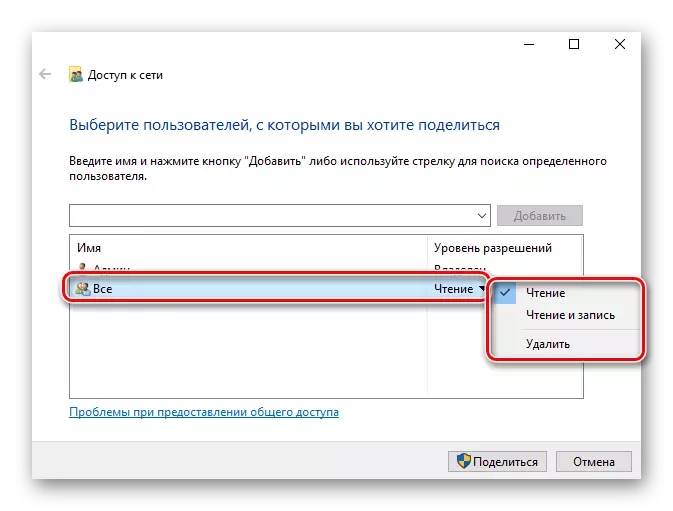


Fè aksyon sa yo ak tout repèrtwar ki kounye a aksesib. Apre yo fini nan pwosedi sa a, lòt patisipan yo nan kay la oswa gwoup k ap travay yo pral kapab travay avèk dosye louvri.
Metòd 2: konfigirasyon Sèvis Component
Ekipe "Sèvis Component" pou pati ki pi itilize pa administratè rezo pou travay avèk aplikasyon espesifik. Nan ka a nan mete restriksyon sou dosye rezo a, li pouvwa tou pou nesesè yo edite kèk paramèt nan aplikasyon sa a, epi li se fè tankou sa a:
- Louvri meni an kòmanse epi jwenn aplikasyon an klasik nan "Sèvis yo Component" nan rechèch la.
- Nan rasin lan nan SNAP a, elaji "Sèvis Component" seksyon an, louvri anyè a òdinatè, klike sou PCM a nan "òdinatè mwen an" epi chwazi atik la "Pwopriyete".
- Meni an ap louvri, kote nan "pwopriyete yo default" tab la nan nivo a otantifikasyon default, mete "default" nivo a, osi byen ke "nivo a default imitation" endike "pèsonalizasyon nan". Lè konfigirasyon an fini, klike sou "Aplike" epi fèmen fenèt la Pwopriyete.



Apre fè pwosedi sa a, li rekòmande pou rekòmanse PC a epi eseye antre nan katab rezo a ankò, tan sa a tout bagay ta dwe reyisi.
Sou sa a, nou fini analiz la nan solisyon an jwenn aksè nan direktè rezo nan sistèm nan fenèt 10 opere. Kòm ou ka wè, li se kòrèk ase avèk èd nan de metòd, men etap ki pi enpòtan an se byen configured sistèm lokal la ak gwoup lakay ou.
Gade tou:
Korije pwoblèm nan ak konekte ak Wi-Fi rezo sou Windows 10
Koreksyon pwoblèm ak mank nan entènèt nan Windows 10
